YARN y NPM (Administrador de paquetes de nodo) son los dos administradores de paquetes JavaScript populares para automatizar el proceso de instalación, actualización y eliminación de paquetes NPM. En esta guía, aprenderemos cómo instalar YARN en el sistema Ubuntu. También veremos algunos de los comandos YARN más utilizados.
HILO frente a NPM
NPM tiene algunos inconvenientes, como problemas de conectividad de red, un proceso de instalación lento, por mencionar algunos, y Facebook desarrolló YARN para resolver esos inconvenientes.
YARN no reemplaza a NPM pero, de hecho, usa los mismos módulos del registro de NPM pero con un método de instalación diferente. Dado que Yarn no requiere que realice ningún cambio en el flujo de trabajo actual, es posible instalar YARN y usarlo en cualquier momento durante la fase de desarrollo de sus proyectos.
Comencemos con la instalación de Yarn en un sistema Ubuntu 18.04 a través del repositorio oficial de paquetes APT de Yarn.
Requisitos
- Puede abrir una sesión SSH en su sistema Ubuntu 18.04 usando
rooto unsudousuario habilitado.
Agregar depósito de hilo
El primer paso para agregar un repositorio YARN es importar la clave GPG de dicho repositorio usando el siguiente comando CURL:
# curl -sS https://dl.yarnpkg.com/debian/pubkey.gpg | sudo apt-key add -
Ahora agregue el repositorio YARN en su sistema Ubuntu 18.04 emitiendo el siguiente comando:
# echo "deb https://dl.yarnpkg.com/debian/ stable main" | sudo tee /etc/apt/sources.list.d/yarn.list
Instalación de YARN en Ubuntu
Ahora que se ha agregado el repositorio de YARN a su sistema, actualice la base de datos de APT e instale YARN con los siguientes comandos:
# apt update
# apt install yarn
Recuerde, el comando anterior instalará NodeJS junto con YARN. Si ya instaló NodeJS usando nvm (Node Version Manager), puede omitir la instalación de Nodejs usando el siguiente comando:
# apt install --no-install-recommends yarn
En este punto, YARN estará instalado en su sistema Ubuntu 18.04. Compruebe la versión de YARN instalada con:
# yarn --version

Versión de hilo
Usos de HILO
1. Ayuda de YARN
Para encontrar la lista de comandos y banderas disponibles junto con una breve explicación de lo que hace, ejecute el siguiente comando YARN desde la terminal:
# yarn help
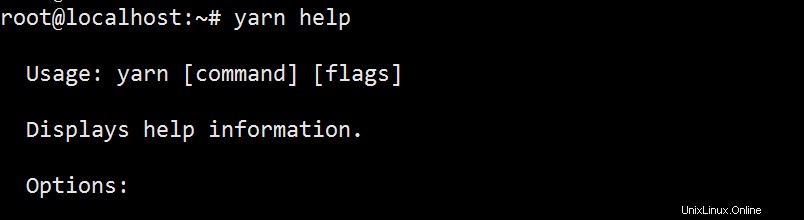
Ayuda de hilo
Una vez que haya instalado YARN con éxito, utilícelo para crear su propio proyecto, agregue dependencias a su proyecto y más. Exploremos algunos usos comunes de YARN.
2. Crear un nuevo proyecto
Cree un nuevo proyecto YARN utilizando yarn init seguido del nombre del proyecto.
# yarn init your_yarn_project
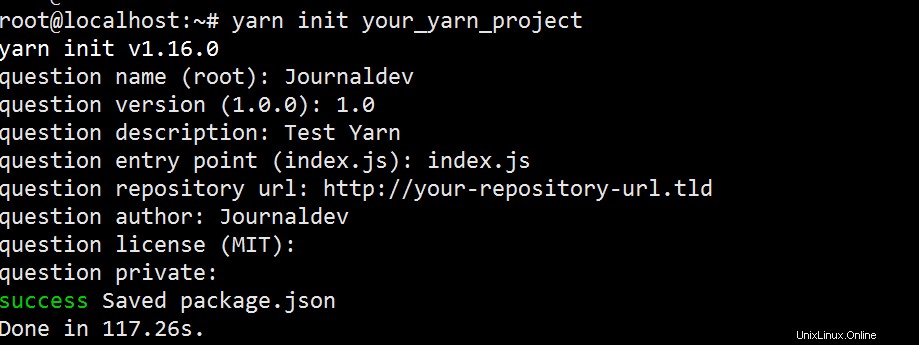
Inicio de hilo
El comando de hilo anterior le pedirá que responda algunas preguntas. Puede responderlas según su elección u omitirlas de forma segura presionando la tecla Intro. Una vez hecho esto, el comando yarn init creará el archivo package.json que contiene las respuestas que proporcionó anteriormente. También puede editar manualmente la información en el archivo package.json en una etapa posterior.
3. Agregar dependencias
A veces necesita agregar paquetes en su proyecto de hilo para cumplir con las dependencias del proyecto. Para hacer eso, use el comando yarn add seguido del nombre del paquete.
# yarn add [package_name]

Añadir hilo
También es posible agregar una versión específica del paquete con el comando yarn add agregando el número de versión del paquete o la etiqueta:
# yarn add [package_name]@[tag_or_version]
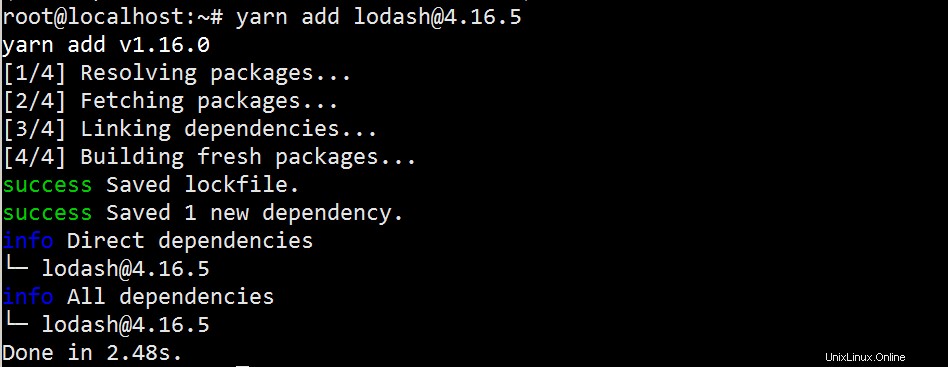
Añadir paquete de hilo con versión específica
4. Eliminar dependencias
Si desea eliminar un paquete instalado, simplemente use yarn remove comando seguido del nombre del paquete.
# yarn remove [package_name]

Yarn Eliminar dependencias del paquete
5. Instalar todas las dependencias
Para instalar todas las dependencias especificadas en el archivo package.json, simplemente use yarn o yarn install. Esto es útil en situaciones en las que ha agregado manualmente las dependencias en el archivo package.json y, posteriormente, desea instalarlas.
# yarn install
OR
# yarn

Yarn Instalar todos los paquetes
Resumen
¡Eso es todo! Ahora ha instalado YARN en su sistema Ubuntu 18.04 y ha aprendido algunos comandos de hilo de uso común. Para obtener más información sobre los usos de lana, visite la documentación oficial de lana.